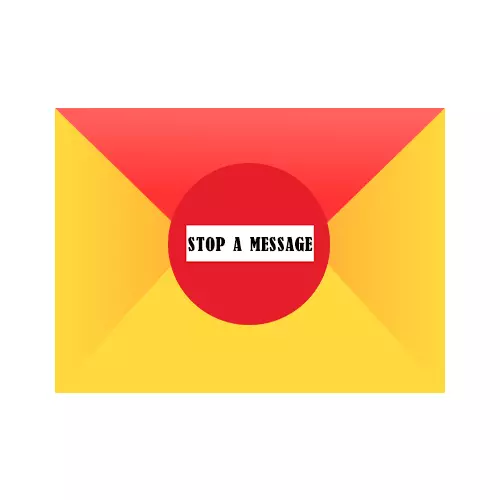
Yandex سپورٹ سروس کے سرکاری جواب کے مطابق، شپمنٹ کو منسوخ کریں، جیسا کہ Gmail میں کیا جا سکتا ہے، یا غلط طور پر بھیجنے والے خط کو خارج کر دیں تکنیکی طور پر ناممکن ہے. لیکن یہ ایک خصوصی میل کلائنٹ کی تقریب کا استعمال کرتے ہوئے تاخیر کی جا سکتی ہے.

معزز بھیجنے والا خط
Yandex اس اختیار کو "مستقبل کے خطوط" کہتے ہیں. اس کے ساتھ، آپ اپنے آپ کو ایک یاد دہانی چھوڑ سکتے ہیں، چھٹی کے ساتھ دوستوں کو مبارکباد دے سکتے ہیں، صحیح دن پر شپمنٹ شیڈول، اور خاص طور پر ہمارے معاملے میں یہ پیغام کو منسوخ کرنے کے قابل ہو.
فنکشن کو ترتیب دینے کے لئے، یہ صرف تاریخ اور وقت کی وضاحت کرنے کے لئے کافی ہے جب پیغام منزل پر بھیجنے کی ضرورت ہے. Yandex کے موبائل ورژن میں. الگورتھم اسی طرح ہیں. اسمارٹ فون کے لئے درخواست میں، یہ اختیار ابھی تک لاگو نہیں کیا جاتا ہے.
- ایک نیا خط کی تخلیق پر جانے کیلئے "لکھیں" پر کلک کریں.
- اگلے ونڈو میں، متن کے تحت، "پوسٹنگنگ" آئکن پر کلک کریں.
- کھلی علاقے میں، ہم تجویز کردہ مدت میں سے ایک کا انتخاب کرتے ہیں یا اپنا اپنا سیٹ کرتے ہیں. ایسا کرنے کے لئے، "تاریخ اور وقت کا انتخاب کریں" پر کلک کریں.
- ہم مطلوبہ اقدار کی وضاحت کرتے ہیں اور "محفوظ کریں" پر کلک کریں.
- جب تمام شعبوں کو بھرا ہوا ہے تو، "بھیجیں" پر کلک کریں.
- اگر آپ تاریخ کو تبدیل یا اختیار کو غیر فعال کرنا چاہتے ہیں تو، "آؤٹ باکس" فولڈر پر جائیں اور خط کھولیں.
- ہم "دوبارہ بھیجنے میں تاخیر" دوبارہ دبائیں، پھر "ری سیٹ کریں" یا ایک نیا وقت کی مدت قائم کریں.

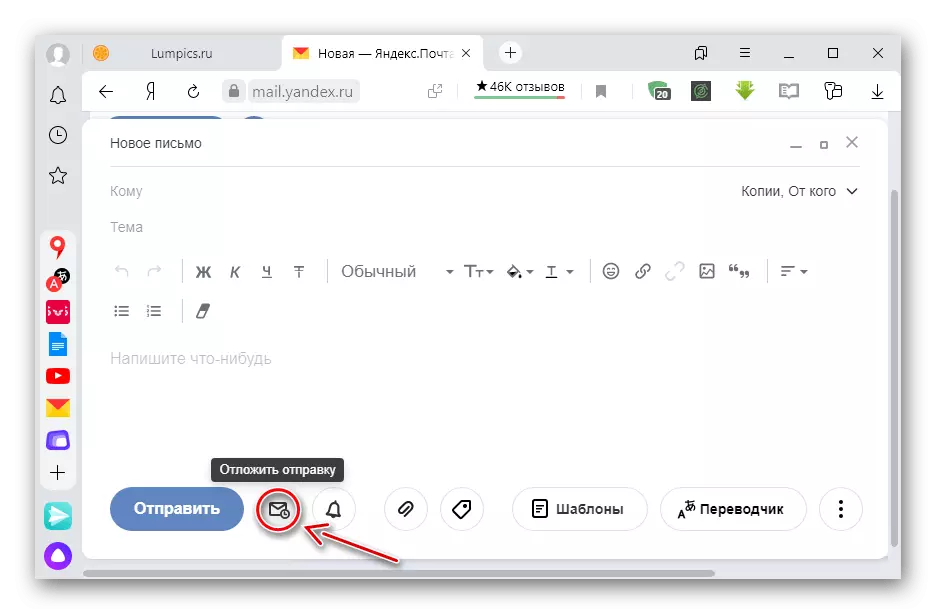
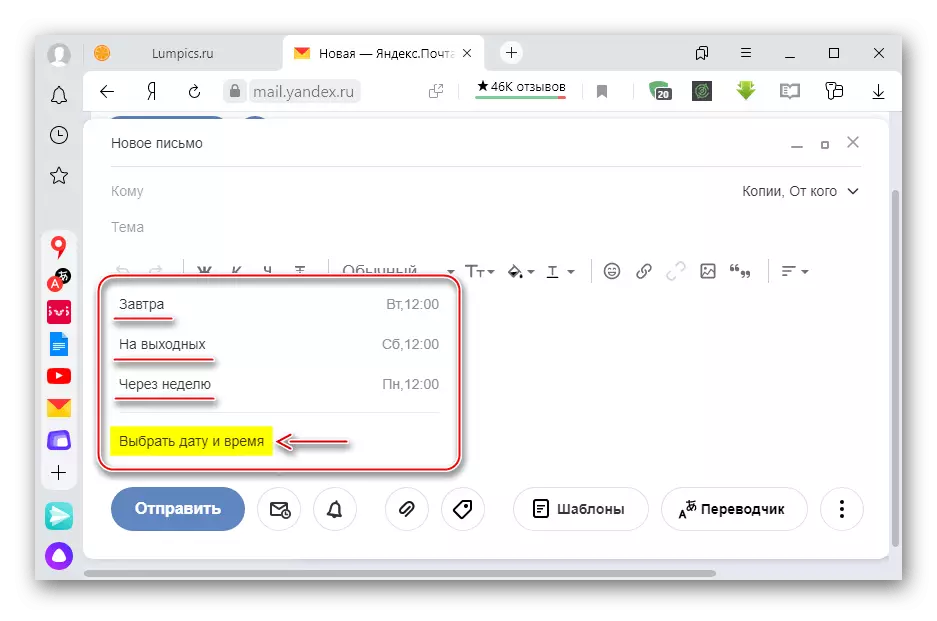
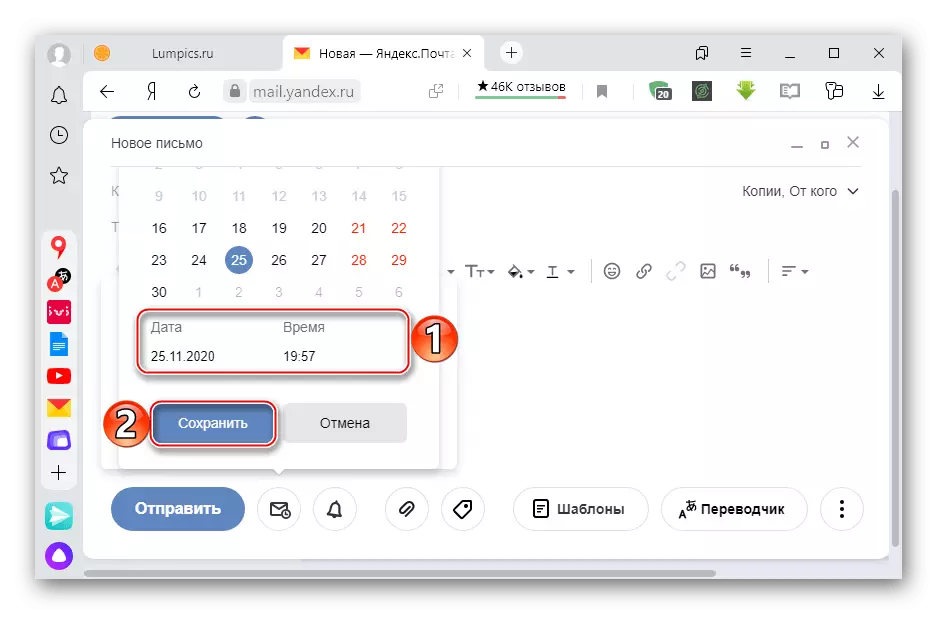
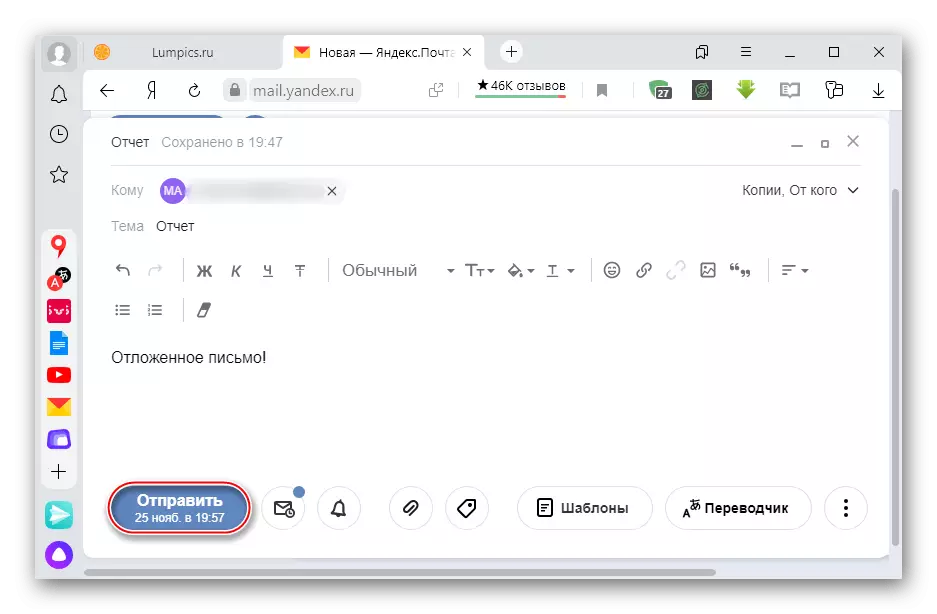
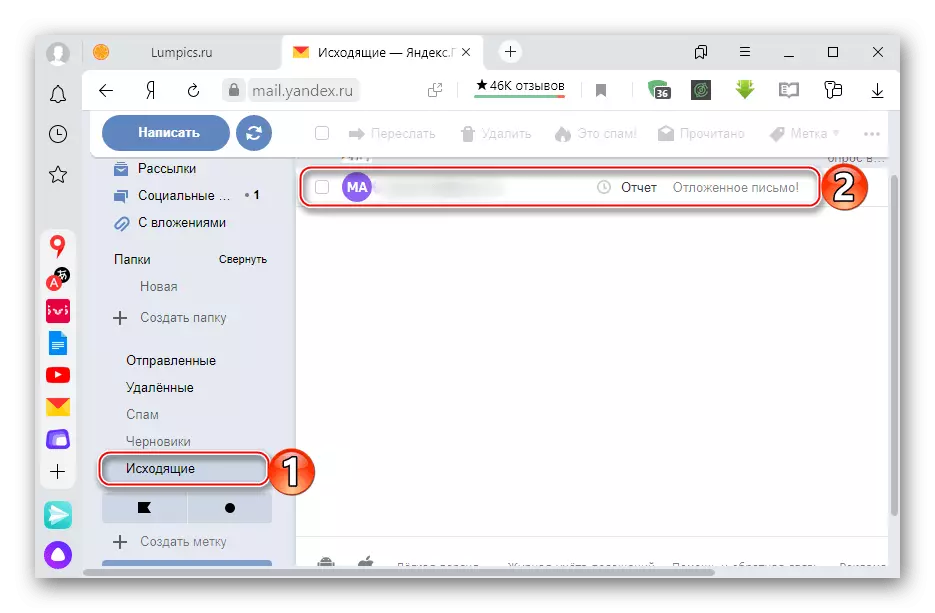
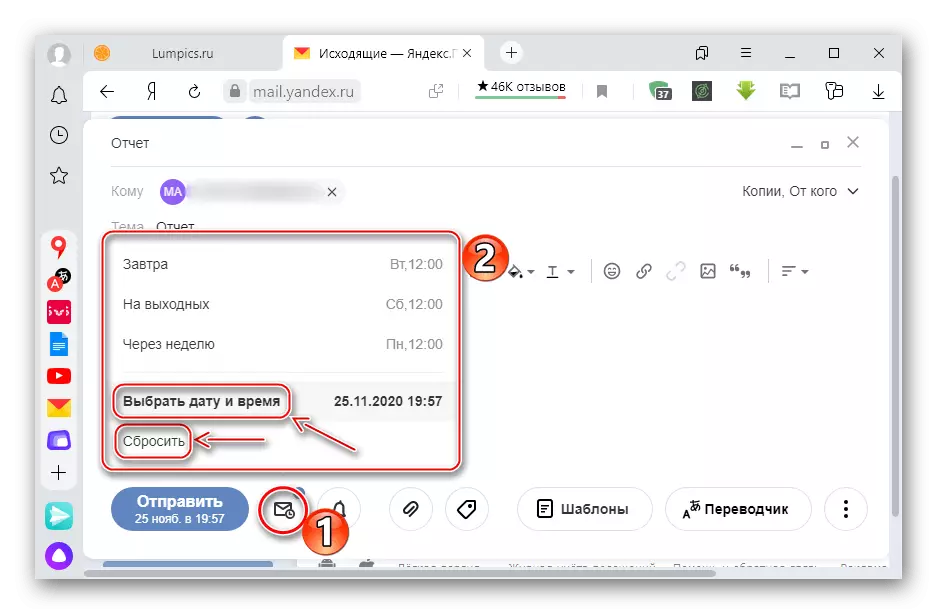
یہ بھی دیکھتے ہیں: Yandex میں ایک میل باکس شامل کرنا
